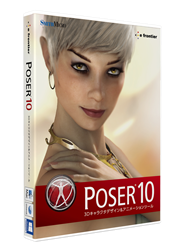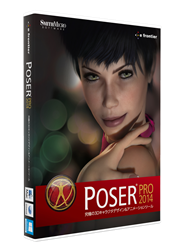FAQ: Poser 8
Poser 8に関するよくあるご質問 (FAQ)
- Poser 8 日本語版の最新バージョンは? (Mac/Win)
- ShadeのPoserFusionは、Poser 8で使えますか? (Mac/Win)
- 以前のバージョンで使っていたフィギュアなどのコンテンツをPoser 8で使う方法は? (Mac/Win)
- Poser 8のインストール途中でエラーが発生して、失敗します。 (Mac/Win)
- Poser 8のインストール先を選択するときに注意する点は? (Mac/Win)
- コンテンツライブラリがあるはずの場所に「ページが表示できません」というエラーが表示されます。 (Win)
- コンテンツライブラリの「Poser 8 Content」の中身が空っぽです。コンテンツはインストールされているはずです。 (Mac/Win)
- Poserの利用にネットワーク接続は必要ですか? (Mac/Win)
- Poser 8の新機能「ワードローブウィザード」は、どこにあるのですか? (Mac/Win)
- Poser 8で用語が変更されましたか? (Mac/Win)
- フィギュアを削除しようとしてDeleteキーを押すと、アプリケーションが応答しなくなります。(Windows) (Mac/Win)
- Poserで操作中にアプリケーションがクラッシュします。あるいは、プレビューの表示が乱れます。 (Mac/Win)
- トークデザインあるいはサウンドトラックにWAVファイルが読み込めません。 (Win)
- 「にあ☆みぃ」などのイラストレーション調フィギュアをPoser 8のFireFlyでレンダリングすると、エッジの部分が暗くなってしまいます。 (Mac/Win)
- Poser 8 および Poser Pro 2010 は、OS X Lion に対応していますか? (Mac)
Poser 8 日本語版の最新バージョンは?
Poser 8 日本語版の初回出荷バージョンは「8.0.3」です。これは現時点での最新バージョンで、現在のところアップデートはありません。このインストーラには、2009年10月末に英語版用に提供されたContent Update(コンテンツの更新)が含まれます。
ShadeのPoserFusionは、Poser 8で使えますか?
Shade 11用にPoserFusionのアップデートが提供されています。Poser 8のコンテンツをShade 11で利用する場合は、このアップデートをご利用ください。
Shade 11シリーズ用 PoserFusionプラグインアップデータ
Shade 11より前のバージョンのShadeは、Poser 8と互換性がありません。
以前のバージョンで使っていたフィギュアなどのコンテンツをPoser 8で使う方法は?
Poser 8では、複数のランタイムライブラリを使ったコンテンツ管理が、より簡単になりました。ライブラリパレットの右上にある+印のついたフォルダをクリックして、追加するライブラリを選択します。
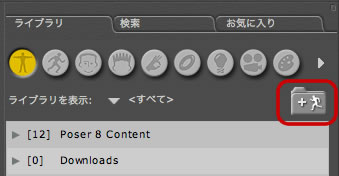
ライブラリフォルダを選択するウィンドウが開きますので、追加したいライブラリのRuntimeフォルダを含む(1階層上の)フォルダを選択してください。Poser 8のライブラリパレットには、Runtimeフォルダの1階層上のフォルダ名が表示されます。
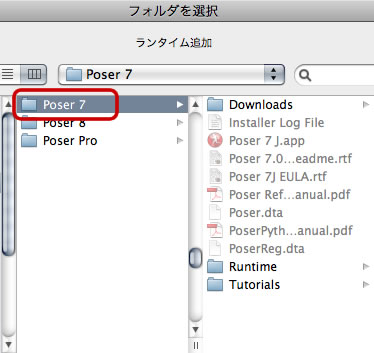
Poser 8のインストール途中でエラーが発生して、失敗します。
Poser 8には多くのコンテンツが付属しているため、大量のファイルをインストールします。
ウイルス対策ソフトウェアでファイルアクセスを監視していると、インストールに非常に長い時間がかかり、インストールに失敗する場合があります。Poser 8およびコンテンツのインストール中は、一時的にファイルアクセスの監視を無効にしてください。インストールが完了したら、設定を戻すのを忘れないでください。ウイルス対策ソフトウェアでの設定変更方法は、各ソフトウェアのマニュアルやヘルプをご参照ください。
DVD-ROMからのインストールが途中で止まってしまう場合、DVD-ROMの盤面に汚れや傷がないかどうかをご確認いただき、汚れがある場合は、柔らかい布で中心から外側に拭いて汚れを落としてください。
Poser 8のインストール先を選択するときに注意する点は?
Poser 7.0.4以降、Poserアプリケーションとフィギュアなどのコンテンツを別々の場所にインストールできるようになりました。特別な理由がなければ、コンテンツのインストール先はデフォルトの共有フォルダを選択し、そのコンピュータのすべてのユーザーアカウントで共有できるようにすることをお勧めします。
デフォルト以外のインストール先を選択する場合、ファイルパスに日本語が含まれない場所にインストールすることをお勧めします。ファイルパスに日本語が含まれている場合、Poserの別バージョンやほかのプログラムとの互換性に問題が発生する場合があります。
特に、Windows XPの場合、デスクトップや日本語のユーザー名のユーザーディレクトリは、フォルダ名に日本語が含まれていますので、ご注意ください。
Mac OS Xの場合、共有フォルダをFinderで表示すると「ユーザ」や「共有」と日本語でフォルダ名が表示されますが、実際のファイルパスには日本語が含まれていません。実際のファイルパスは、Finderの情報を見るで確認できます。
Mac OS Xで起動ボリューム以外をインストール先に選択すると、インストール開始前のディスクの検索で長い時間がかかる場合があります。BootcampやTime Machineで使用しているボリュームが接続されていて、インストール開始までに長い時間がかかる場合は、それらのボリュームを一時的にマウント解除してからインストールを開始してください。
コンテンツライブラリがあるはずの場所に「ページが表示できません」というエラーが表示されます。(Windows)
WindowsでPoser 8を起動したときに、コンテンツライブラリが(タブやボタンを含めて)正常に表示されず、「ページが表示できません」というエラーが表示される場合、ご利用のInternet Explorerのバージョンをご確認ください。このエラーメッセージは、システムにインストールされているInternet Explorerのバージョンが 6 以下のときに表示される場合があります。
WindowsでPoser 8をご利用いただくには、Internet Explorer 7または8が必要です。
コンテンツライブラリの「Poser 8 Content」の中身が空っぽです。コンテンツはインストールされているはずです。
Poserとコンテンツをインストールしたあとで、Runtimeフォルダを削除したりインストールした場所から移動したりすると、PoserがRuntimeフォルダを見失います。
また、Poserをアップデートまたは再インストールするときに、コンテンツのインストール先を変更したにも関わらず、以前の環境設定ファイルを使用するオプションを選択した場合、Poserは以前のコンテンツライブラリの場所を使用し続けます。
Poserがコンテンツライブラリの場所を認識できなくなった場合、Poserを再インストールし、そのときに以前の環境設定ファイルをそのまま使用するのではなく、「削除」または「バックアップ」することにより、ライブラリ環境設定ファイル内のPoser 8 Contentの場所が、コンテンツのインストール先に設定し直されます。
Poser 8の環境設定ファイルは、ユーザー別に次の場所に保存されます。
- Windows XP:
<Windowsをインストールしたドライブ>:\Documents and Settings\<ユーザー名>\Application Data\Poser\ - Windows Vista:
<Windowsをインストールしたドライブ>:\Users\<ユーザー名>\AppData\Roaming\Poser\ - Windows 7:
<Windowsをインストールしたドライブ>:\Users\<ユーザー名>\AppData\Roaming\Poser\ - Mac OS X:
/ユーザ/<ユーザー名>/ライブラリ/Preferences/Poser/
Poserの利用にネットワーク接続は必要ですか?
Poserの一部の機能はネットワーク接続を必要とします。そのため、Poserのネットワーク接続について確認を求めるメッセージがパーソナルファイアウォールから表示されます。詳しくは、製品に付属するReadMe(お読みください)ファイルをご参照ください。
Poser 8の新機能「ワードローブウィザード」は、どこにあるのですか?
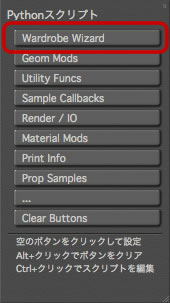
ワードローブウィザードは、Pythonスクリプトパレットから利用します。起動は、次のいずれかの方法で行います。
- Pythonスクリプトパレットが開いていない場合は、ウィンドウメニューからPythonスクリプトを選択して開きます。
- パレットのWardrobe Wizardボタンをクリックします。
あるいは、
- スクリプトメニューからWardrobe Wizard Menuを選択します。(Poserリファレンスマニュアルの執筆後、スクリプトメニュー内のワードローブウィザードの位置が変更されました。)
- スクリプトが初期化された旨のメッセージが表示されたら、そのメッセージを閉じ、ウィンドウメニューからPythonスクリプトを選択して開きます。
- パレットのWardrobe Wizardボタンをクリックします。
使用方法については、Poser 8リファレンスマニュアル『第26章: ワードローブウィザード』をご参照ください。
Poser 8で用語が変更されましたか?
Poser 8 日本語版では、いくつかの用語を見直しました。ほかの3DCGソフトウェアと連携して利用しやすくするため、あるいは機能をわかりやすく表現するために、たとえばアンビエントオクルージョン(以前は環境閉塞)などの用語を変更しました。
フィギュアを削除しようとしてDeleteキーを押すと、アプリケーションが応答しなくなります。(Windows)
グラフィックスドライバのバージョンや設定での問題が推察されます。ご使用のグラフィックスドライバのメーカーサイトから最新のドライバへアップデートしてください。
NVIDIA社製のグラフィックスドライバを利用している場合
Windowsの画面の設定からグラフィックスドライバの詳細設定を開き、 NVIDIAコントロールパネルを起動し[3D設定の管理]から [スレッドした最適化]の項目を[オフ]に変更してください。
Poserで操作中にアプリケーションがクラッシュします。あるいは、プレビューの表示が乱れます。
PoserのOpenGLプレビューレンダリングエンジンとコンピュータのグラフィックアクセラレータとの互換性の問題で描画不良が発生している可能性があります。
グラフィックドライバを最新のバージョンに更新することで解消する場合があります。Windowsの場合はグラフィックボードまたはコンピュータのメーカーから、Mac OS Xの場合はソフトウェアアップデートで、ドライバの最新バージョンが提供されます。
グラフィックドライバの更新で解消しない場合は、プレビューウィンドウでの右クリック、あるいは レンダリング設定のプレビュータブでSreeDプレビューレンダリングエンジンに変更します。
トークデザインあるいはサウンドトラックにWAVファイルが読み込めません。(Windows)
Windows VistaやWindows 7でトークデザインあるいはファイルメニューの読み込みからWAV形式のファイルを読み込もうとすると、「Poserで認識できないファイル形式です」というエラーメッセージが表示される場合があります。このような場合は、オーディオドライバを最新のバージョンに更新し、PCにヘッドセットまたは 外部のスピーカーを取り付けてサウンドファイルを再度読み込んでみてください。この問題は、Realtek社製のオーディオドライバで発生する場合があります。
「にあ☆みぃ」などのイラストレーション調フィギュアをPoser 8のFireFlyでレンダリングすると、エッジの部分が暗くなってしまいます。
「にあ☆みぃ」や「もえたん」のイラストレーション調マテリアルを設定したフィギュアをPoser 8のFireFlyでレンダリングすると、エッジの部分が暗くなって、イラストレーション調に見えなくなってしまいます。
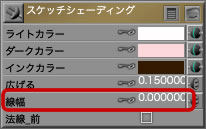
この現象を回避するには、マテリアルルームの「詳細設定」タブで「スケッチシェーディング」の「線幅」を「0」に設定します。これは、マテリアルそれぞれに対して行う必要があります。
Poser 8 および Poser Pro 2010 は、OS X Lion に対応していますか?
Poser 8 および Poser Pro 2010 は、OS X Lion 発売前に開発された製品です。OS X Lion 上では、以下の制限が確認されています。
-
「再開」機能を有効にすると、動作が不安定になる場合があります。
OS X Lion のシステム環境設定を開き、「一般」にある「アプリケーションを終了して再度開くときにウインドウを復元」チェックボックスの印を消して無効にします。
-
ライブラリのボタンアイコンが表示されません。
ライブラリ以外の場所にあるボタンのアイコンや、ライブラリに登録されているアイテムのサムネールは、通常通り表示されます。
-
シリアルナンバーを新しく保存することができません。OS X Lion に Poser をインストールして起動すると、起動のたびにシリアルナンバーを入力するダイアログが表示されます。
Poser がインストールされている状態で Snow Leopard から Lion にアップグレードした場合は、この現象は発生しません。
イーフロンティア グラフィック製品 | グラフィック製品のご購入
Copyright ©2024
Smith Micro Inc. All Rights Reserved.
©2024 e frontier, Inc. All rights reserved.